Η ενότητα δεν λειτουργεί στο πρόγραμμα περιήγησης. Επίλυση προβλημάτων κατά τη χρήση μιας συσκευής αναπαραγωγής ιστού
- Ενημερώστε το Unity Web Player
- Τι γίνεται αν αυτό δεν βοηθάει
- Τι να κάνετε με ένα μη ενεργό πρόγραμμα αναπαραγωγής ιστού
- Οι κύριες αιτίες παρεξηγήσεων
- Εξάλειψη τέτοιων προβλημάτων
- Εγκατάσταση λογισμικού
- Η δεύτερη μέθοδος είναι μέσω της γραμμής διευθύνσεων
- Μέθοδος 1: χρησιμοποιήστε άλλο πρόγραμμα περιήγησης
- Μέθοδος 2: Εγκατάσταση της παλιάς έκδοσης του προγράμματος περιήγησης Yandex
- Κάντε λήψη και εγκαταστήστε το Unity WebPlayer
- Τι γίνεται αν το UWP είναι εγκατεστημένο και το παιχνίδι δεν λειτουργεί;
- Μετά την ενημέρωση του UWP, το παιχνίδι δεν ξεκινά, τι πρέπει να κάνω;
Σήμερα, στο Διαδίκτυο, μπορείτε να εκτελέσετε πολλές χρήσιμες εργασίες - να παρακολουθήσετε ταινίες, να συνομιλήσετε με φίλους και να παίξετε παιχνίδια στο διαδίκτυο. Πιστεύεται ότι τα καλύτερα προγράμματα περιήγησης που έχουν αποκτηθεί στον κινητήρα Unity, αλλά για να συνεχίσουν να σας ευχαριστούν, ένα ειδικό plugin Ενότητα ιστού Ο παίκτης πρέπει να ενημερώνεται τακτικά.
Ενότητα Web player - plugin για προγράμματα περιήγησης που σας επιτρέπει να προβάλλετε παιχνίδια στο διαδίκτυο που αναπτύσσονται με βάση τον κινητήρα Unity. Τα παιχνίδια με αυτόν τον κινητήρα είναι πολύ καλύτερο gameplay, ρεαλιστικά γραφικά και λεπτομερείς λεπτομέρειες (αν συγκρίνουμε τα παιχνίδια με βάση την τεχνολογία Flash).
Σήμερα εξετάζουμε:
Ενημερώστε το Unity Web Player
Κατά κανόνα, το plugin Unity Web Player δεν χρειάζεται να ενημερώνεται από το χρήστη, αφού οι ενημερώσεις εγκαθίστανται αυτόματα. Ωστόσο, εάν στην περίπτωσή σας τα παιχνίδια για την Unity δεν λειτουργούν, θα πρέπει να δοκιμάσετε την επανεγκατάσταση της προσθήκης.
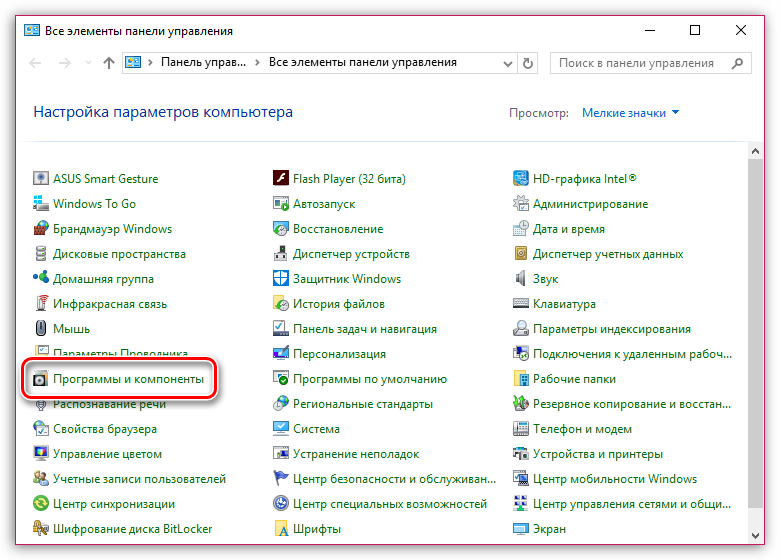
Τι γίνεται αν αυτό δεν βοηθάει
Ας υποθέσουμε ότι έχετε ήδη επανεγκαταστήσει το plugin, αλλά αντιμετωπίζετε το γεγονός ότι εξακολουθεί να μην λειτουργεί. Από αυτή την άποψη, θα χρειαστεί να εκτελέσετε τους παρακάτω χειρισμούς:
- Ελέγξτε για ενημερώσεις προγράμματος περιήγησης. Γιατί τελευταία έκδοση Unity Web Player Το πρόγραμμα περιήγησής σας θα πρέπει να ενημερωθεί στην τελευταία έκδοση. Εάν οι ενημερώσεις είναι σταθερές, θα πρέπει να τις εγκαταστήσετε στον υπολογιστή.
- Ελέγξτε τη δραστηριότητα του plugin στο πρόγραμμα περιήγησης. Για παράδειγμα, σε ένα πρόγραμμα περιήγησης ιστού Google Chrome θα χρειαστεί να ακολουθήσετε το σύνδεσμο chrome: // plugins , όπου θα χρειαστεί να ελέγξετε τη δραστηριότητα Ενότητα προσθήκης Web Player. Εάν το plugin είναι απενεργοποιημένο, θα πρέπει να το ενεργοποιήσετε.
- Ελέγξτε τον υπολογιστή σας για ιούς. Η δραστηριότητα του ιού μπορεί εύκολα να προκαλέσει μη λειτουργικότητα των παιχνιδιών στο πρόγραμμα περιήγησης. Μπορείτε να σαρώσετε το σύστημα είτε με τη βοήθεια του antivirus σας, είτε με τη βοήθεια του καθορισμένου προγράμματος επεξεργασίας Dr.Web CureIt ειδικά για αυτό.
- Επανεγκαταστήστε το πρόγραμμα περιήγησης. Ως αποτέλεσμα της αποτυχίας του συστήματος ή της δραστηριότητας του ιού, το πρόγραμμα περιήγησης που είναι εγκατεστημένο στον υπολογιστή ενδέχεται να μην λειτουργεί σωστά. Για να εξαλειφθεί αυτή η πιθανότητα αιτίας, δοκιμάστε να εγκαταστήσετε ξανά το πρόγραμμα περιήγησης, κατά προτίμηση να το αφαιρέσετε με Revo Uninstaller και, στη συνέχεια, να πραγματοποιήσετε λήψη της τελευταίας διανομής από τον ιστότοπο του προγραμματιστή και να τον εγκαταστήσετε στον υπολογιστή.
- Εκτελέστε επαναφορά συστήματος. Σε περίπτωση που τα παιχνίδια του προγράμματος περιήγησης εμφανίστηκαν σωστά, αλλά ξαφνικά το πρόγραμμα περιήγησης σταμάτησε την εκκίνησή τους, μπορείτε να δοκιμάσετε τη διαδικασία ανάκτησης του συστήματος, σπρώχνοντας τον υπολογιστή από τη στιγμή που δεν παρατηρήθηκαν τα προβλήματά του απόδοσης. Μπορείτε να το κάνετε αυτό στο μενού "Πίνακας Ελέγχου" - "Επαναφορά" - "Εκκίνηση Επαναφοράς Συστήματος" .
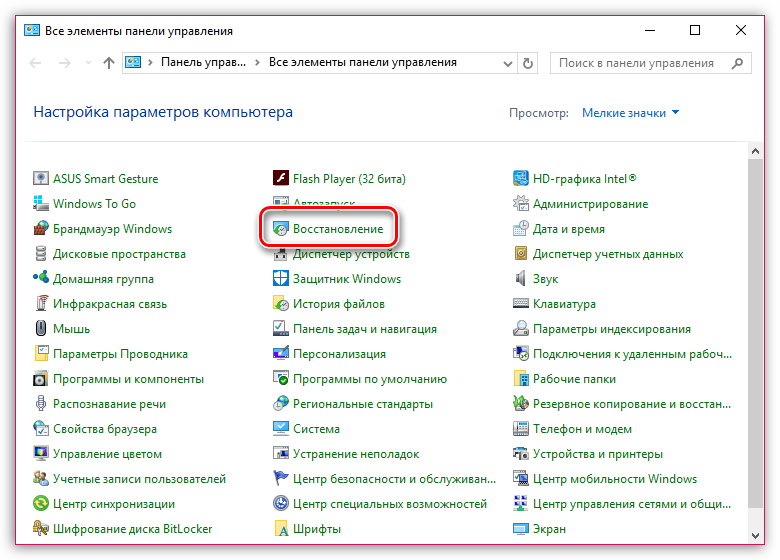
Εγκατάσταση πρόσθετων συσκευών αναπαραγωγής πολυμέσων για Mozilla firefox - Αυτή είναι μια αρκετά κοινή, εξαιρετικά δημοφιλής διαδικασία.
Αλλά όχι πάντα το σύστημα Unity έχει την επιθυμία να τρέξει μέσα στο συγκεκριμένο πρόγραμμα περιήγησης.
Γιατί συμβαίνει αυτό, πώς να λύσουμε αυτό το πρόβλημα - ερωτήματα που θα εξεταστούν περαιτέρω.
Τι να κάνετε με ένα μη ενεργό πρόγραμμα αναπαραγωγής ιστού
Plug-ins και επεκτάσεις για κινητά ή προγράμματα περιήγησης υπολογιστών - μια πραγματική ευκαιρία για την επέκταση των λειτουργικών παραμέτρων τους. Ιδιαίτερα δημοφιλείς μεταξύ των σύγχρονων ανθρώπων είναι ακριβώς τα όργανα πολυμέσων αυτής της φύσης, μεταξύ των οποίων η ενότητα είναι κρυμμένη.
Αλλά όπως δείχνει η πρακτική, αυτό το πρόσθετο δεν θέλει πάντα να ανοίξει στο Mozilla Firefox. Όπου η προβληματική περιοχή μιας τέτοιας λανθασμένης εργασίας βρίσκεται και πώς να βρεθεί μια λύση σε αυτό, όλα πρέπει να θεωρηθούν πιο κοντά.
Οι κύριες αιτίες παρεξηγήσεων
Ένα πρόσωπο που κατέχει ένα κινητό gadget ή έναν προσωπικό υπολογιστή μπορεί να κάνει πολλές υποθέσεις σχετικά με την προβληματική κατάσταση του συγκεκριμένου τύπου. Για να βρείτε το ακριβές σφάλμα, αξίζει τον κατάλογο όλων των πιθανών προβληματικών ζωνών. Αυτή η πληροφοριακή δομή θα εξεταστεί από την ακόλουθη πλευρά:
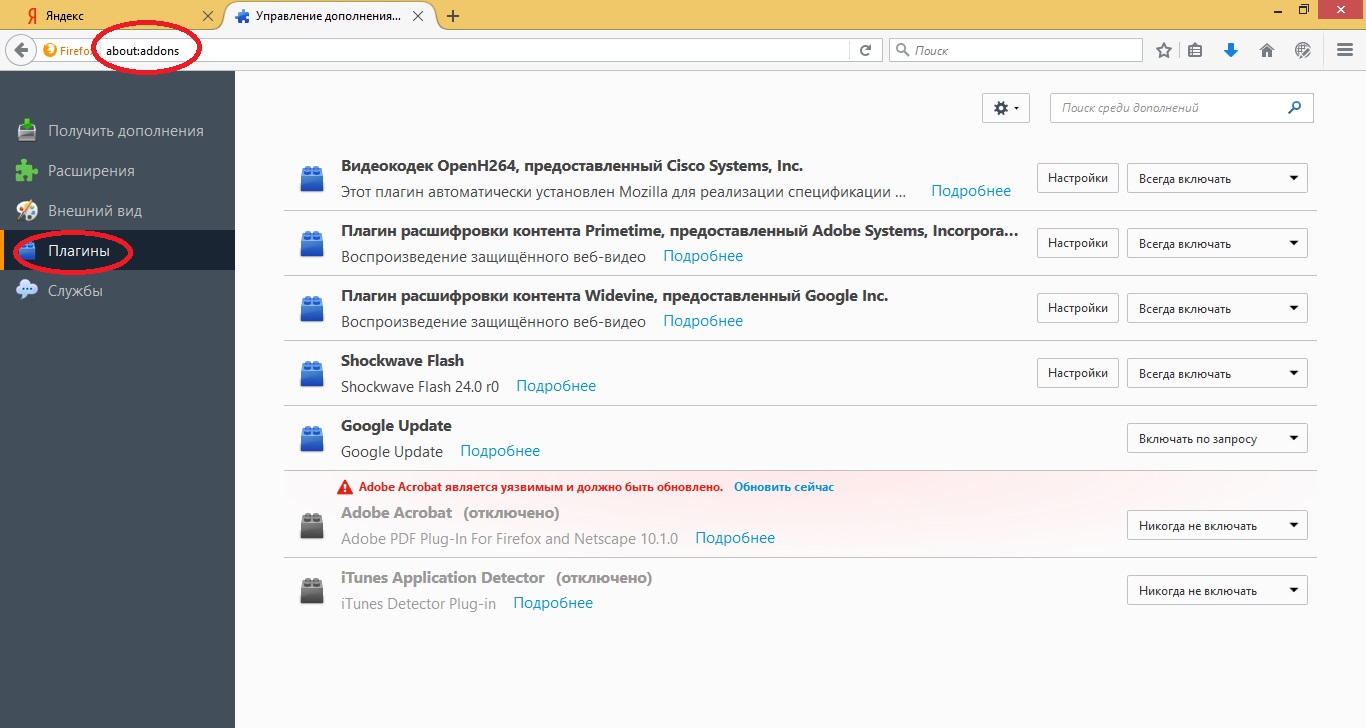
Οι βαθύτερες αιτίες αυτού του τύπου προβλημάτων μπορούν να καθοριστούν μόνο από έναν ικανό προγραμματιστή, αλλά δεν είναι πάντοτε δυνατό να μεταβείτε σε ένα κέντρο εξυπηρέτησης.
Αυτός είναι ο λόγος για τον οποίο, αφού εξετάσαμε τις πιθανές επιλογές για τις οποίες η συσκευή πολυμέσων Mozilla Unity δεν λειτουργεί, αξίζει να δοκιμάσετε επιλεγμένες λύσεις για το πρόβλημα για κάθε ένα από τα σημεία.
Εξάλειψη τέτοιων προβλημάτων
Λύστε το πρόβλημα ενός τέτοιου σχεδίου, ο χρήστης μπορεί, αν αποφασίσει να χρησιμοποιήσει καθέναν από αυτούς τους τρόπους:
- διαγράψτε και επανατοποθετήστε τη συσκευή αναπαραγωγής.
- ενημέρωση ή επανεγκατάσταση του ίδιου του προγράμματος περιήγησης.
- ελέγξτε στις ρυθμίσεις αν επιτρέπεται η χρήση αυτού του plugin, άλλες επεκτάσεις από έναν συγκεκριμένο προγραμματιστή.
- καθαρίστε τη μνήμη προσωρινής μνήμης ή αναζητήστε τις ρυθμίσεις μνήμης της συσκευής που χρησιμοποιείται.
- Δοκιμάστε να κάνετε επανεκκίνηση όλων των συστημάτων υπολογιστών ή του gadget.
Όταν τέτοιες ενέργειες δεν βοηθούν, το άτομο πρέπει να περιμένει την ευκαιρία να συμβουλευτεί με επαγγελματίες προγραμματιστές. Αν δεν έχετε χρόνο και προσπάθεια, μπορείτε να δοκιμάσετε να κάνετε λήψη αρκετών παραλλαγών τέτοιων προσθηκών, να διαμορφώσετε τουλάχιστον μία από αυτές, για να μπορείτε να χρησιμοποιείτε αποτελεσματικά.
Συχνά, ο λόξυγγας από την άποψη της λειτουργίας γίνεται ένα προσωρινό φαινόμενο και συμβαίνει λόγω βλαβών του συστήματος. Ένα τέτοιο πρόβλημα επιλύεται από μόνο του και αν αυτό δεν συμβεί, θα πρέπει να ψάξετε πιο προβληματικά τα συστατικά.
Μιλώντας τη γλώσσα που βρίσκεται πλησιέστερα στον χρήστη, η ενότητα είναι μια μηχανή παιχνιδιών. Μπορεί να χρησιμοποιηθεί τόσο για ανάπτυξη όσο και για άμεση χρήση παιχνιδιών και εφαρμογών δύο και τριών διαστάσεων. Μπορεί να χρησιμοποιηθεί σε Windows, Android, Linux, IOS, PS, Xbox και άλλα λειτουργικά συστήματα.
Επίσης, εφαρμογές και παιχνίδια που αναπτύχθηκαν ως μονάδα υποστήριξης DirectX και OpenGL. Ένα από τα πιο διάσημα παιχνίδια που χρησιμοποιεί η Unity είναι τα εξής: Bad Piggies, 7 Days To Die, Pokemon Go, Need for Speed World και άλλα. Το Web Player σας επιτρέπει να απολαμβάνετε υψηλής ποιότητας γραφικά τυχερών παιχνιδιών και φυσική, ακόμη και απευθείας στο διαδίκτυο στο πρόγραμμα περιήγησης.
Εγκατάσταση λογισμικού
Συχνά προκαλούν προβλήματα την ενότητα της εργασίας το πρόγραμμα αναπαραγωγής ιστού είναι η λανθασμένη, ελλιπής ή εσφαλμένη εγκατάστασή του ή η πλήρης απουσία των απαραίτητων λογισμικού . Το Unity Web Player είναι δωρεάν. Μπορείτε να το κατεβάσετε στον επίσημο ιστότοπο στον επίσημο ιστότοπο.
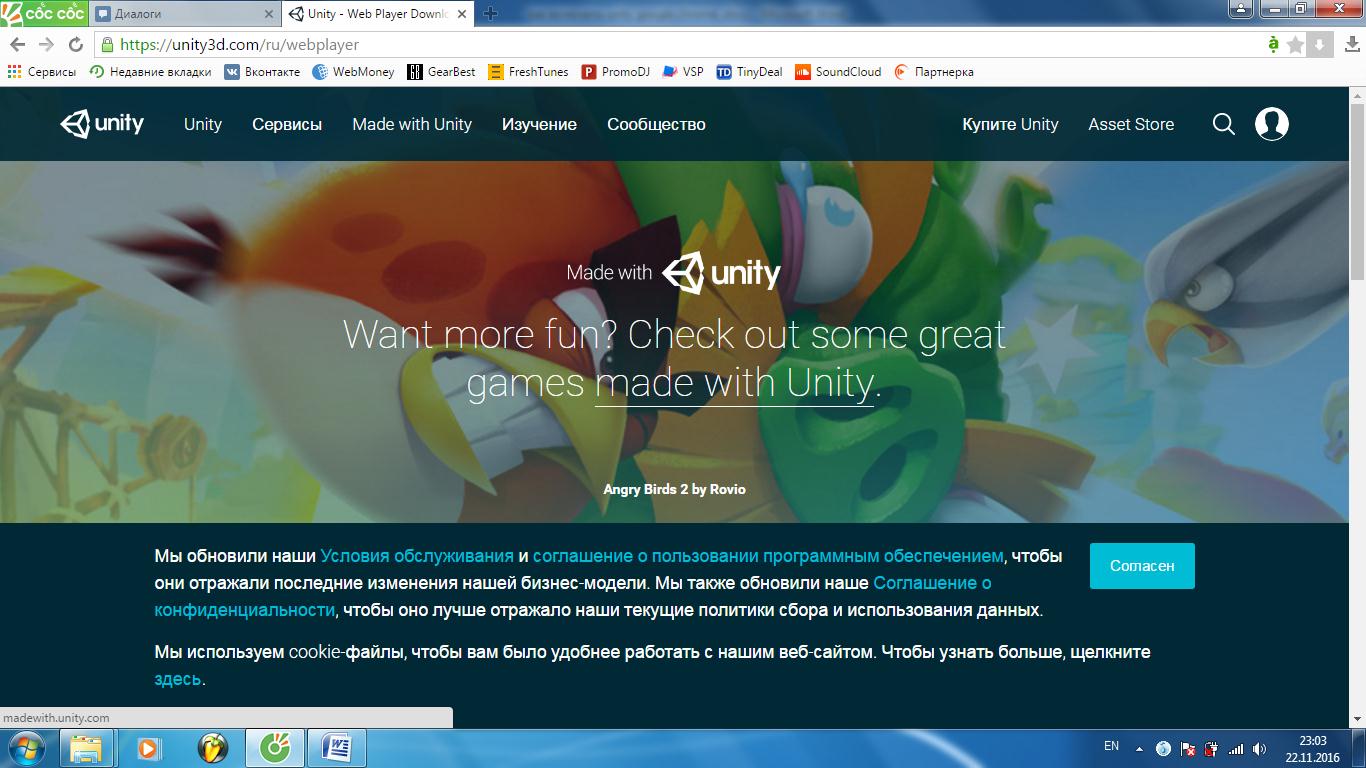 Αφού κάνετε κλικ στο κουμπί "Συμφωνώ", ακολουθεί η ενότητα Unity web player για τα Windows, κάντε κλικ στην επιλογή "λήψη" και αφού επιλέξετε το σημείο λήψης του αρχείου εγκατάστασης, θα ξεκινήσει η λήψη. Μετά τη λήψη, θα πρέπει να ξεκινήσετε τη διαδικασία εγκατάστασης αυτού του λογισμικού. Η ίδια η διαδικασία θα διαρκέσει δευτερόλεπτα.
Αφού κάνετε κλικ στο κουμπί "Συμφωνώ", ακολουθεί η ενότητα Unity web player για τα Windows, κάντε κλικ στην επιλογή "λήψη" και αφού επιλέξετε το σημείο λήψης του αρχείου εγκατάστασης, θα ξεκινήσει η λήψη. Μετά τη λήψη, θα πρέπει να ξεκινήσετε τη διαδικασία εγκατάστασης αυτού του λογισμικού. Η ίδια η διαδικασία θα διαρκέσει δευτερόλεπτα. 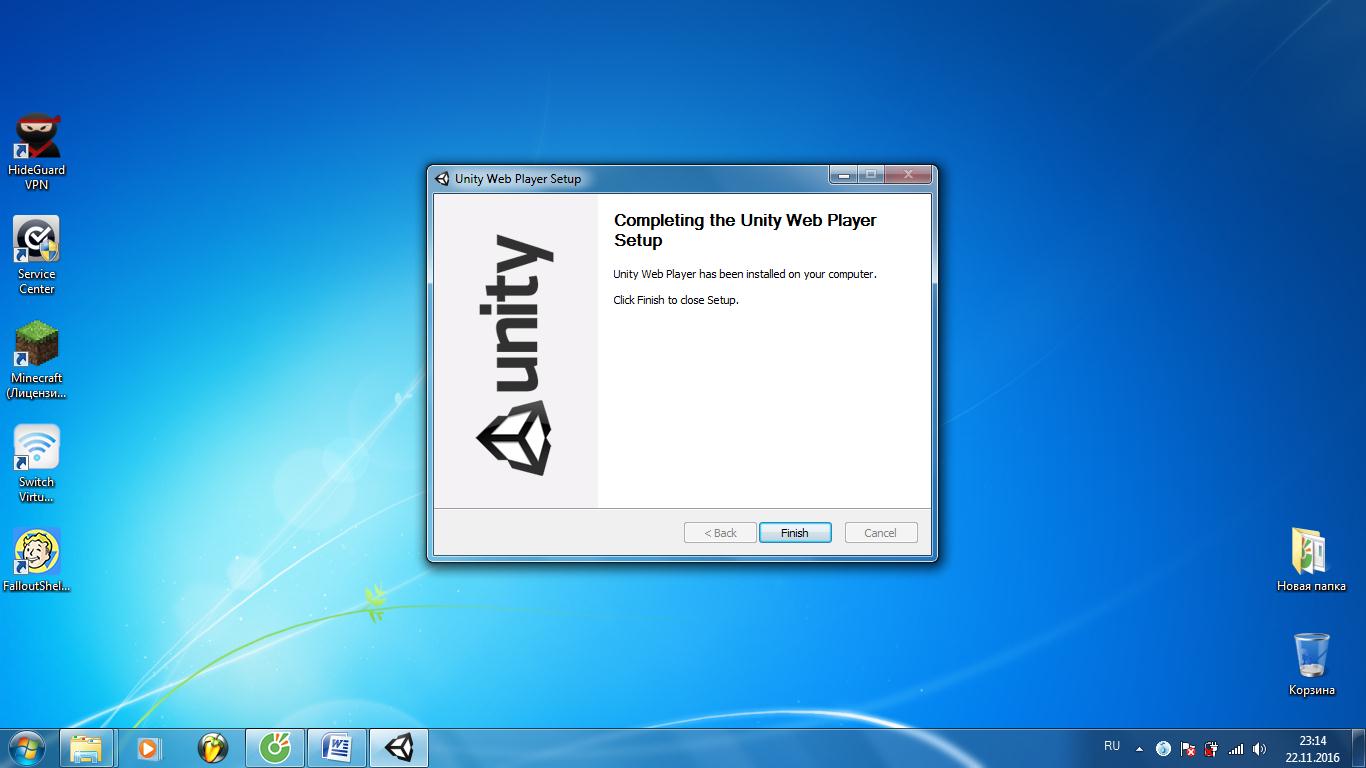
Στη συνέχεια, συνιστάται να κάνετε επανεκκίνηση του υπολογιστή, μετά από την οποία θα πρέπει να μεταβείτε στο πρόγραμμα περιήγησης και να εντοπίσετε ξανά να ξεκινήσετε την εφαρμογή ή το παιχνίδι, το οποίο είχε προβλήματα κατά την εκκίνηση και τη χρήση. Συνιστάται επίσης να καθαρίσετε τα cookies στο πρόγραμμα περιήγησης για να αυξήσετε την ταχύτητα επεξεργασίας των πληροφοριών.
Στο google browser Το Chrome πρέπει να μεταβεί στις ρυθμίσεις στην επάνω δεξιά γωνία και, στη συνέχεια, κάντε κλικ στο προηγμένες ρυθμίσεις μετακινηθείτε στο κάτω μέρος της σελίδας και, στη συνέχεια, πρέπει να επιλέξετε τις ρυθμίσεις περιεχομένου στην ενότητα "προσωπικά δεδομένα", εκεί θα πρέπει να ανοίξετε το "all cookies και τις τοποθεσίες δεδομένων ... "και κάντε κλικ στο" διαγραφή όλων ".
Η δεύτερη μέθοδος είναι μέσω της γραμμής διευθύνσεων
Μπορείτε επίσης να επαναφέρετε την εργασία των παιχνιδιών και των εφαρμογών ενότητας στο πρόγραμμα περιήγησης Google Chrome εκτελώντας την ακόλουθη σειρά ενεργειών:
- Στη γραμμή διευθύνσεων του προγράμματος περιήγησης, επικολλήστε τον σύνδεσμο: chrome: // flags / # enable-npapi
- Στη σελίδα στην οποία θα πάρετε θα βρείτε το στοιχείο "Enable NPAPI" και επιλέξτε "Enable".
- Μετά από αυτό, θα χρειαστεί να κάνετε επανεκκίνηση του προγράμματος περιήγησης.
- Στη συνέχεια, θα χρειαστεί να μεταβείτε στο chrome: // plugins /
- Στη σελίδα που ανοίγει, βρείτε το στοιχείο " Ενιαίος παίκτης ", Ενεργοποιήστε το και βάλτε ένα tick στην" εκτέλεση πάντα ".
- Εάν η συμπερίληψη δεν ξεκίνησε - προσπαθήστε να κάνετε επανεκκίνηση του υπολογιστή.
Ενεργοποίηση αυτή τη στιγμή Η εφαρμογή Unity Web Player για το πρόγραμμα περιήγησης Yandex δεν υποστηρίζεται πλέον. Δεν μπορεί να συνδεθεί με αυτό ως ξεχωριστό πρόσθετο ή να ενεργοποιηθεί στις επιλογές ως ενσωματωμένη προσθήκη. Συνεπώς, στο Yandex Browser (ή μάλλον, στις τελευταίες εκδόσεις του) είναι αδύνατο να κατεβάσετε και να εκτελέσετε παιχνίδια που έχουν δημιουργηθεί στην πλατφόρμα Unity3D Web Player (Unity Web Player).
Δυστυχώς, αυτή είναι η επίσημη θέση των προγραμματιστών. Αν προσπαθήσετε να εγκαταστήσετε το Unity Web Player στο πρόγραμμα περιήγησης Yandex από τον επίσημο ιστότοπο, θα δείτε ένα μήνυμα ότι η προσθήκη υποστηρίζεται μόνο σε Firefox browsers , Opera, Internet Explorer.
Σε αυτό το άρθρο, θα μάθετε τι πρέπει να κάνετε αν το πρόγραμμα περιήγησης δεν υποστηρίζει το 3DWeb Player (δείτε πώς να επιλύσετε αυτό το πρόβλημα).
Μέθοδος 1: χρησιμοποιήστε άλλο πρόγραμμα περιήγησης
Αυτή η επιλογή είναι η ευκολότερη. Αλλά είναι κατάλληλο για εκείνους τους χρήστες που είναι έτοιμοι να αλλάξουν το πρόγραμμα περιήγησης, τουλάχιστον σε εκείνες τις στιγμές που πρέπει να ενεργοποιήσετε την Unity (να παίξετε το παιχνίδι σε αυτήν την πλατφόρμα).
1. Κατεβάστε από το εξωτερικό και εγκαταστήστε οποιοδήποτε συμβατό πρόγραμμα περιήγησης (για παράδειγμα Firefox) στα Windows.
2. Εκκινήστε το και μεταβείτε στη σελίδα - unity3d.com/en/webplayer (ofsayt plugin).
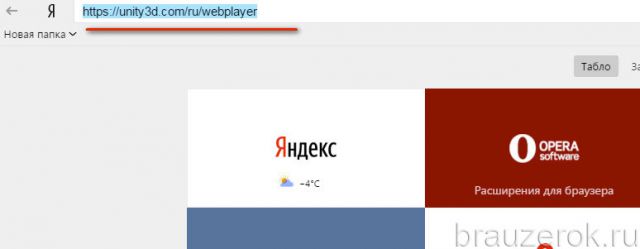
3. Για να κάνετε λήψη της Unity, στην καρτέλα Windows, κάντε κλικ στο κουμπί Λήψη.
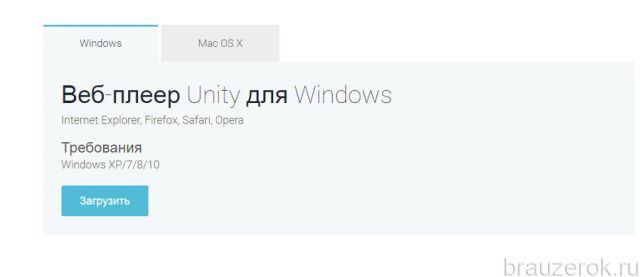
4. Κάντε διπλό κλικ στο εγκατεστημένο πρόγραμμα εγκατάστασης.
5. Στο παράθυρο με το αίτημα, κάντε κλικ στην επιλογή "Εκτέλεση".
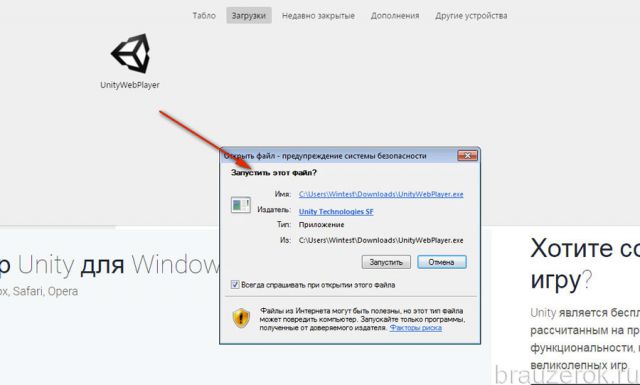
6. Στον πίνακα εγκατάστασης, κάτω από το κείμενο συμφωνίας, πατήστε "Συμφωνώ".
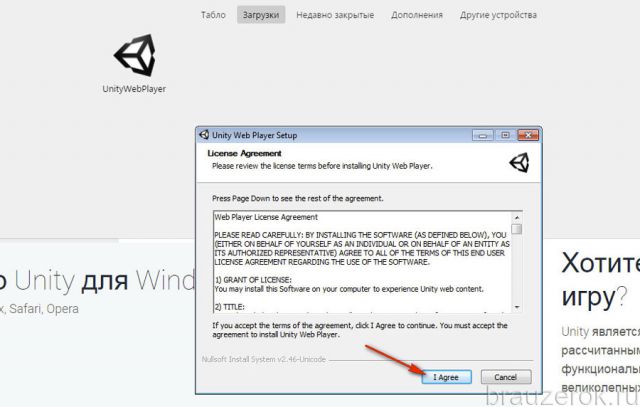
7. Στο τέλος της εγκατάστασης, κάντε κλικ στο κουμπί "Τέλος".
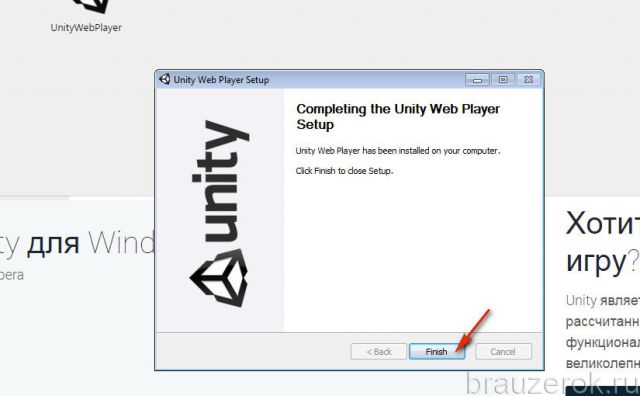
8. Από προεπιλογή, το plugin είναι ενεργοποιημένο μετά την εγκατάσταση. Επιπλέον, δεν χρειάζεται να το ενεργοποιήσετε και να το ρυθμίσετε. "Βλέπει" την τεχνολογία Unity και τρέχει τα παιχνίδια χωρίς κανένα πρόβλημα με αυτό.
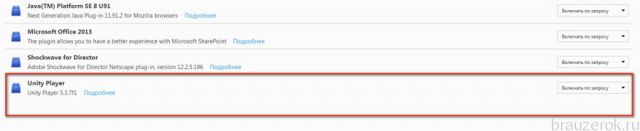
Ο πίνακας εγκατάστασης του παίκτη εμφανίζεται στη λίστα όλων των προσθηκών που είναι συνδεδεμένες στο πρόγραμμα περιήγησης (σε αυτή την περίπτωση, Firefox).
Μέθοδος 2: Εγκατάσταση της παλιάς έκδοσης του προγράμματος περιήγησης Yandex
Σε προηγούμενες διανομές του προγράμματος περιήγησης ιστού Yandex, λειτουργεί το plugin Unity. Μπορούν να εγκατασταθούν και να χρησιμοποιήσουν την πλατφόρμα χωρίς προβλήματα.
Αλλά ταυτόχρονα θα κάνουμε μια επιφύλαξη ότι αυτή η προσέγγιση για την επίλυση του προβλήματος έχει δύο σημαντικά μειονεκτήματα:
- Η ξεπερασμένη έκδοση του προγράμματος περιήγησης στο web έχει ορισμένες ευπάθειες και ελλείψεις, δηλαδή το επίπεδο ασφάλειας δικτύου είναι χαμηλότερο από ό, τι σε νέες εκδόσεις. Και ο κίνδυνος μόλυνσης από ιούς είναι μεγαλύτερος.
- Στην παλιά έκδοση του προγράμματος περιήγησης, φροντίστε να απενεργοποιήσετε την επιλογή ενημέρωσης. Διαφορετικά, θα πραγματοποιηθεί αυτόματα μια ενημέρωση στη νέα έκδοση, την οποία δεν υποστηρίζει πλέον ο φορέας της Unity.
Ωστόσο, εάν είστε έτοιμοι να αντιμετωπίσετε αυτά τα "μειονεκτήματα", ακολουθήστε τα εξής βήματα:
1. Καταργήστε την εγκατάσταση της πιο πρόσφατης έκδοσης του προγράμματος περιήγησης Yandex:
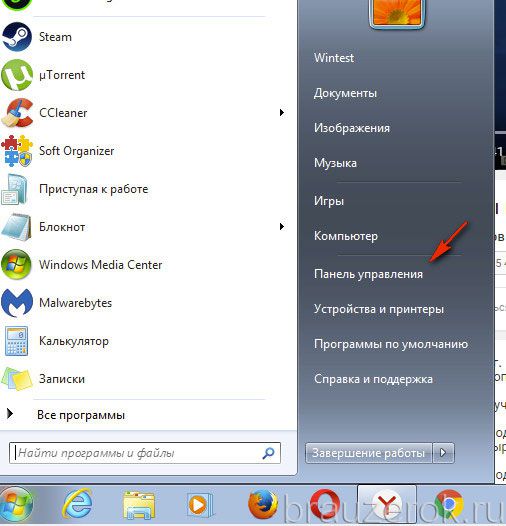
κάντε κλικ στην επιφάνεια εργασίας: Έναρξη → Πίνακας Ελέγχου → Κατάργηση εγκατάστασης ενός προγράμματος
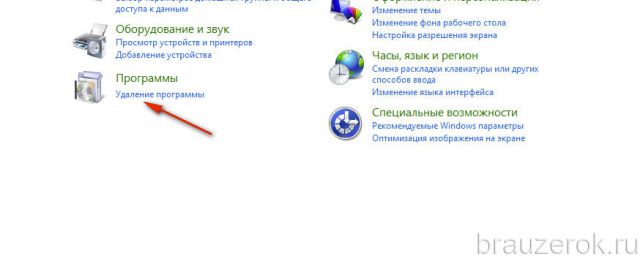
Κάντε δεξί κλικ στο όνομα του προγράμματος περιήγησης.
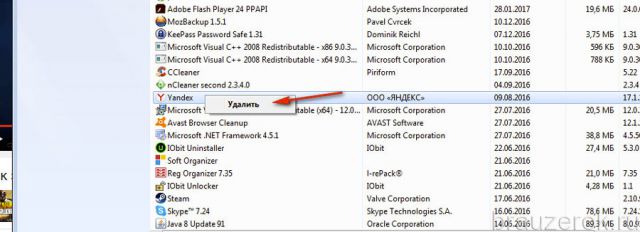
κάντε κλικ στην επιλογή "Διαγραφή".
ακολουθήστε τις οδηγίες απεγκατάστασης.
2. Κατεβάστε από οποιαδήποτε αξιόπιστη πηγή. παλιά έκδοση Yandex (15ος ή 16ος).
3. Εγκαταστήστε το σε Windows και απενεργοποιήστε το Internet.
4. Διαγράψτε τις λειτουργικές μονάδες που εκτελούν την ενημερωμένη έκδοση στον κατάλογο του προγράμματος περιήγησης:
στη μονάδα δίσκου C, στην καρτέλα Πρόγραμμα αρχείων (x86) → Yandex → YandexBrowser, σε φακέλους με εκδόσεις εφαρμογών, διαγράψτε το αρχείο service_update.exe.
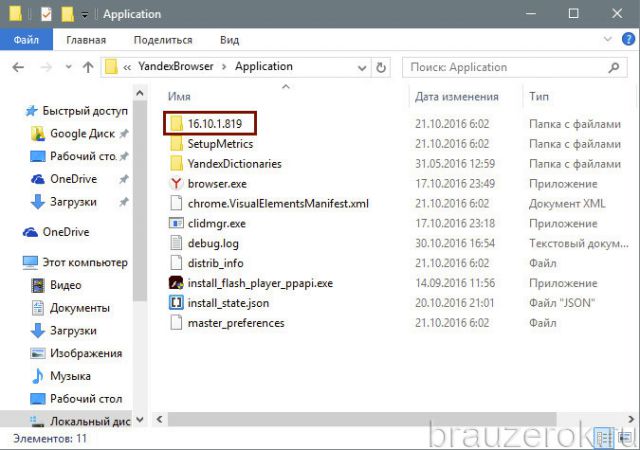
ενεργοποιήστε την οθόνη κρυμμένους φακέλους στα Windows (πατήστε Alt στο παράθυρο του συστήματος, στο μενού κάντε κλικ στο: Εργαλεία → Επιλογές φακέλου → Προβολή → Κρυμμένα αρχεία → Εμφάνιση ...);
μεταβείτε στο φάκελο:
μονάδα δίσκου C → Χρήστες → → AppData → Τοπικό → Yandex → YandexBrowser → Εφαρμογή
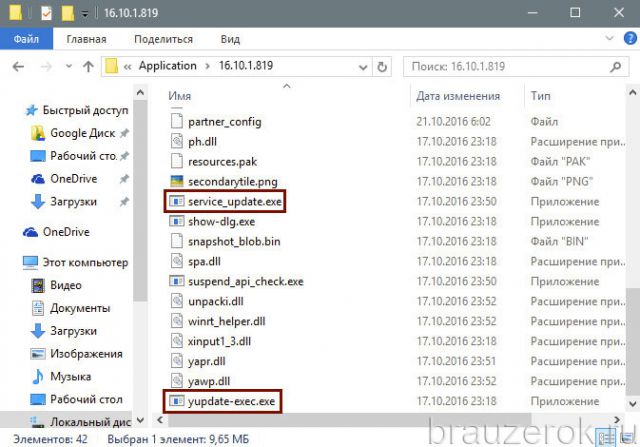
Στο φάκελο με τρέχουσα έκδοση Στο πρόγραμμα περιήγησής σας, διαγράψτε τα αρχεία service_update.exe και yupdate-exec.exe.
5. Επανεκκινήστε το Yandex και χρησιμοποιήστε το για τον προορισμό του. Αλλά σε καμία περίπτωση μην ανοίξετε την καρτέλα ενημέρωσης από το μενού ρυθμίσεων (Advanced → About the browser). Διαφορετικά, θα πραγματοποιηθεί αυτόματα η ενημέρωση στην πιο πρόσφατη έκδοση.
Επιτυχής σε εσάς εγκατάσταση και χρήση Ενότητα τεχνολογίας !
Το Unity WebPlayer (παρακάτω στο κείμενο του UWP) είναι ένα ειδικό λογισμικό που απαιτείται για την εμφάνιση τρισδιάστατων γραφικών στην Opera. Χωρίς αυτό το λογισμικό, τα ρεαλιστικά τρισδιάστατα παιχνίδια δεν θα είναι δυνατόν να αναπαραχθούν απευθείας στο πρόγραμμα περιήγησης.
Θα πρέπει πρώτα να εγκατασταθούν στον σκληρό δίσκο του υπολογιστή. Ας υπολογίσουμε πώς να ενεργοποιήσετε το Πρόγραμμα περιήγησης Unity στο Opera και τι να κάνετε αν αποτύχει η ενημέρωση λογισμικού.
Η δημιουργία ενός άνετου plugin Unity στο πρόγραμμα περιήγησης είναι εύκολη από μόνος σας.
Κάντε λήψη και εγκαταστήστε το Unity WebPlayer
Σε 87% των περιπτώσεων, το προϊόν λογισμικού θα πρέπει να εγκατασταθεί χειροκίνητα. Η αυτόματη εγκατάσταση του UWP κατά την εκκίνηση 3D αντικειμένων στο πρόγραμμα περιήγησης είναι εξαιρετικά σπάνια και συχνά με σφάλματα. Για να τα αποφύγετε, είναι πιο συνετό να εγκαταστήσετε το λογισμικό με μη αυτόματο τρόπο πριν ξεκινήσετε το παιχνίδι και εκτελέστε το με το χέρι στο πρόγραμμα περιήγησης ιστού. Η διαδικασία θα είναι η εξής:
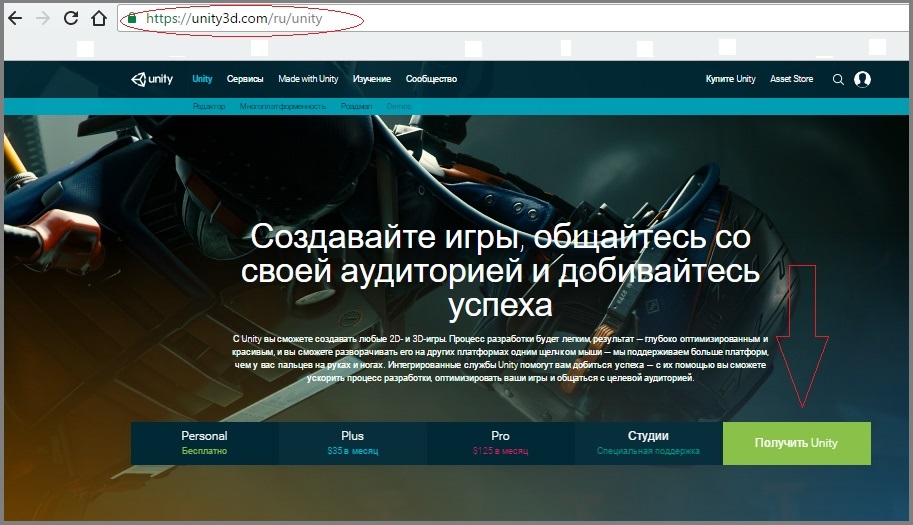
Προσοχή: η διαδικασία εγκατάστασης προβλέπει την αυτόματη συντήρηση του λογισμικού από όλους τους τύπους προγραμμάτων περιήγησης. Αλλά σε 7 από τις 10 περιπτώσεις, μετά την επανεκκίνηση του υπολογιστή και το άνοιγμα της όπερας, είναι αδύνατο να ξεκινήσετε 3D γραφικά. Κατ 'αρχάς αξίζει να ελέγξετε αν δεν έχει απαγορευτεί το προϊόν λογισμικού. πρόγραμμα προστασίας από ιούς και το τείχος προστασίας. Συμβαίνει όταν η εφαρμογή λήφθηκε από ανεπίσημη τοποθεσία.
Τι γίνεται αν το UWP είναι εγκατεστημένο και το παιχνίδι δεν λειτουργεί;
Πρέπει να ενεργοποιήσετε την εφαρμογή στο ίδιο το πρόγραμμα περιήγησης. Μπορείτε να το κάνετε όπως παρακάτω:
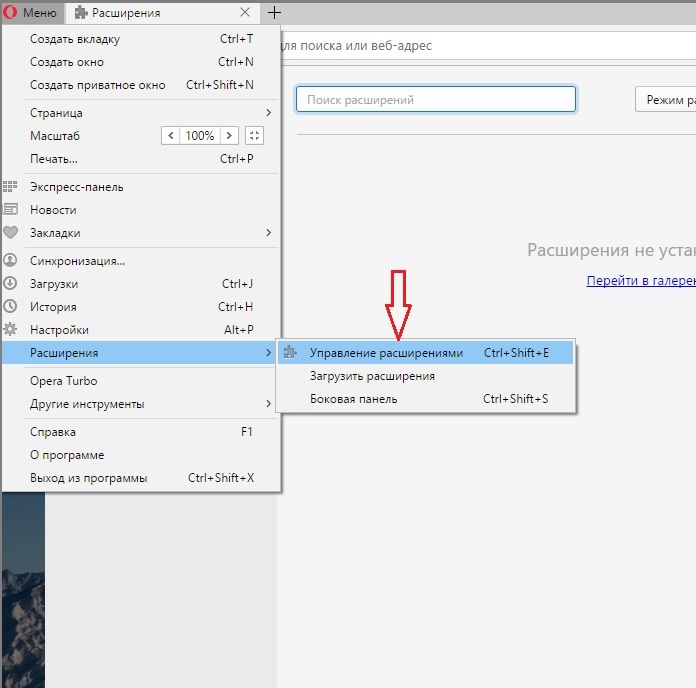
Τώρα μπορείτε να δοκιμάσετε να τρέξετε το αγαπημένο σας 3D παιχνίδι. Εάν όλα τα στοιχεία εκτελέστηκαν σωστά, η εφαρμογή θα λειτουργήσει χωρίς αποτυχία.
Προσοχή: φημολογείται ότι η Opera μπορεί να "δηλώσει" τον τερματισμό της υποστήριξης για την προσθήκη UWP. Σε αυτή την περίπτωση, θα πρέπει να αναζητήσετε εναλλακτικούς τρόπους για να κάνετε λήψη παιχνιδιών 3D: εγκατάσταση σε υπολογιστή, χρήση άλλων προγραμμάτων περιήγησης κ.λπ.
Μετά την ενημέρωση του UWP, το παιχνίδι δεν ξεκινά, τι πρέπει να κάνω;
Συχνά συμβαίνει ότι, για άλλη μια φορά, η ενημέρωση ενός προϊόντος λογισμικού, είναι αδύνατο να αναπαραχθούν τρισδιάστατα γραφικά. Αυτό σημαίνει ότι παρουσιάστηκαν σφάλματα κατά τη λήψη και την εγκατάσταση των τελευταίων αλλαγών. Σε 99% των περιπτώσεων, το πρόβλημα αυτό μπορεί να λυθεί με διαγραφή της εφαρμογής UWP - μέσω του Πίνακα Ελέγχου (Control Panel) στο μενού Έναρξη (Start) και μετά την επανεκκίνηση του υπολογιστή. Μετά από αυτό, θα χρειαστεί να ξαναβάλετε μια νέα έκδοση του προϊόντος λογισμικού από την επίσημη / αξιόπιστη τοποθεσία και πάλι και να την εγκαταστήσετε ξανά στον υπολογιστή σας.
Το πρόβλημα μπορεί να λυθεί και να καθαριστεί η cache της Opera. Η διαδικασία πραγματοποιείται στο μενού "Ρυθμίσεις". Στο πεδίο αναζήτησης, πρέπει να εισάγετε τη "μνήμη cache" και στο εμφανιζόμενο παράθυρο κάντε κλικ στο "Clear history of visits". Καθαρίστε από την αρχή. 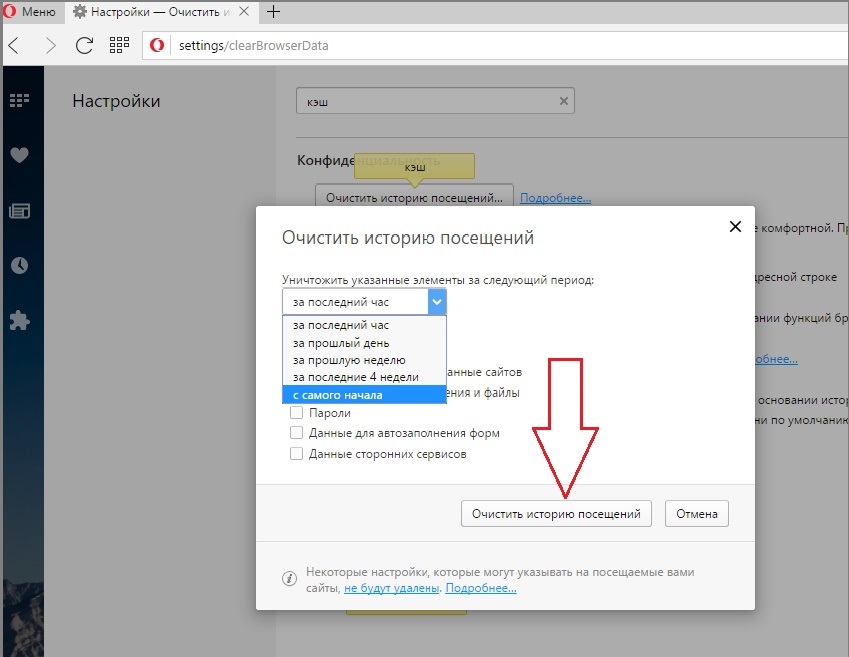
Για να έχουν αποτελέσματα οι αλλαγές που πραγματοποιούνται από το χρήστη, πρέπει να θυμάστε να κάνετε επανεκκίνηση της λειτουργίας Opera και να επανεκκινήσετε τον υπολογιστή. Εάν το UWP δεν λειτουργεί μετά από αυτό, μπορείτε να προσπαθήσετε να απεγκαταστήσετε και να επανεγκαταστήσετε το ίδιο το πρόγραμμα περιήγησης. Αλλά με τη διαδοχική εφαρμογή των παραπάνω σταδίων του τρισδιάστατου παιχνιδιού αρχίζει να λειτουργεί.